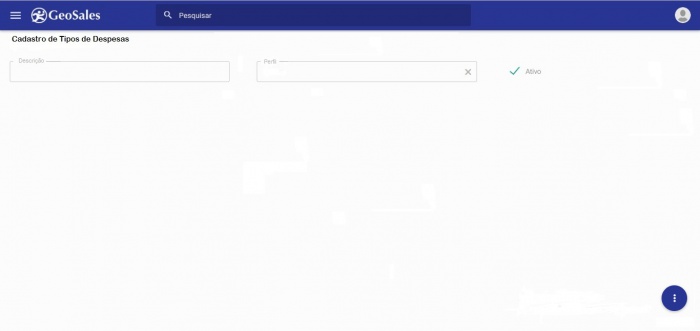Cadastro de Tipos de Despesas
Histórico de Alterações
| Data | Quem | Comentários |
|---|---|---|
| 07/08/2018 | Ana Júlia | Criação do documento |
Necessidade
Realizar o controle de despesas, onde seja possível cadastrar e visualizar os gastos obtidos em períodos de tempo, onde as despesas serão dividas em tipos de despesas distintas.
Solução
Será criado um módulo de Tipos de Despesas, dentro do módulo de Tipos de Despesas terá o menu de cadastro de tipos de despesas.
A tela de cadastro de Tipos de Despesas, permitirá ao usuário o cadastro de tipos de despesas, vinculando o tipo da despesa e o perfil do usuário.
Implementação
Desenvolvimento
- Criar tela de cadastro de tipos de despesas:
Deverá ser criada uma tela de cadastro de tipos de despesas, onde deverão conter os campos de 'Descrição', 'Perfil','Fornecedor' e 'Ativo'.
No campo descrição será salva a informação do tipo da despesa; o campo perfil será utilizado para associar o tipo de despesa a um perfil de usuário previamente cadastrado no GeoSales;
No campo fornecedor será possível salvar os fornecedores que poderão ser vinculados ao tipo de despesas, as informações de fornecedor serão cadastradas no GeoSales previamente.
No campo 'perfil' deverão ser disponibilizadas informações de perfis de usuário de acordo com o que está cadastrado no sistema, como por exemplo supervisor, vendedor, administrador.
Na tela de cadastro de tipos de despesas será exibido o campo 'ativo', que quando selecionado o tipo de despesa ficará disponível para o uso no sistema GeoSales, caso o campo 'ativo' esteja desabilitado o tipo de despesa escolhido não ficará disponível no GeoSales.
Será disponibilizado um campo de pesquisa, para que seja exibido todos os tipos de despesas cadastradas, trazendo em tela os campos de Tipo de despesas, fornecedor e perfil.
Por exemplo: O usuário seleciona o campo descrição, preenchendo o campo com o nome 'alimentação', em seguida seleciona o campo perfil e preenche o campo com a opção vendedor. Desta forma o usuário vincula o tipo de despesa 'alimentação' ao perfil de usuário 'vendedor'.
- Validar informações cadastradas:
No cadastro de tipos de despesas deverá ser validado, se o perfil de usuário é diferente para o tipo de despesa cadastrada, ou seja, será possível salvar o mesmo tipo de despesa para perfil de usuários distintos.
- Criar configurações para definir características do tipo de despesas:
Os campos fornecedor e perfil poderão ser obrigatórios ou não. Essas definições serão feitas pelas configurações fornecedor CAMPO_OBR:FORNECEDOR e perfil CAMPO_OBR:PERFIL onde poderá receber o valor 'S', para ativar a exibição dos campos ou 'N' para desativar. Caso essa configuração não seja ativada, será setado o valor NULL como padrão, neste caso, os campos estarão desabilitados.
- Tipos de despesas a serem criados:
Concluída a implementação da tela de cadastro de tipos de eventos, alguns tipos de despesas devem ser criados, inicialmente, de forma a viabilizar o início do cadastro de despesas, bem somo sugerir algumas atividades.
Os tipos de despesas que devem ser criados inicialmente são:
- Alimentação
- Transporte
- Hospedagem
- Passagem
- Celular
- Ações
- Imprevistos
Integração
Configurações
Estrutura de banco
| TIPO_DESPESA | |||||
|---|---|---|---|---|---|
| COLUNA | TIPO | CHAVE PRIMARIA | OBRIGÁTORIA | DESCRIÇÃO | |
| CD_TIPO_DESPESA | Int | SIM | SIM | Código do tipo da despesa | |
| DS_TIPO_DESPESA | Varchar(100) | NÃO | SIM | Descrição do tipo da despesa | |
| CD_PERFIL | Int | NÃO | NÃO | Código do perfil de usuário | |
| CD_FORNECEDOR | Int | NÃO | NÃO | Código do perfil de usuário | |
Regras de Negócios
[RN1] - Só poderá realizar outro cadastro de tipo de despesa quando o anterior tiver sido finalizado.
[RN2] - O campo fornecedor não será obrigatório.
[RN3] - Não existirá limite de vínculos entre fornecedor e tipos de despesas, ou seja, o usuário poderá vincular mais de um fornecedor para um tipo de despesa.
[RN4] - Caso não tenha vínculo de tipo de despesa e fornecedor, na tela de tipos de despesas, ficarão disponíveis todos os fornecedores cadastrados no GeoSales.
Regras de Integração
[RI1] -
Resultados Esperados
Protótipos
Fluxos Padrão
- Logar no Portal;
- Acessar a tela de Cadastro de Tipos de Despesas;
- Preencher o campo 'Descrição' com o Tipo de Despesa;
- Caso a configuração CAMPO_OBR:PERFIL esteja ativada preencher obrigatoriamente o campo 'Perfil' com informações de quais perfis deverão ser vinculados ao tipo de despesa.
- Caso a configuração CAMPO_OBR:PERFIL esteja desativada, não será necessário preencher o campo de perfil de usuário.
- Campo fornecedor
- Preencher o campo fornecedor
- Não preencher o campo fornecedor
- Salvar
Aprovação
Considero aprovada a documentação da funcionalidade especificada acima, e autorizo a implementação da mesma no Sistema GeoSales, em nome da Organização a qual estou vinculado.
GeoSales
| Setor | Aprovado Por | Data | Assinatura |
|---|---|---|---|
| Desenvolvimento - GeoSales | Pessoa que aprovou | 00/00/0000 | |
| Integração - GeoSales | Pessoa que aprovou | 00/00/0000 | |
| Configurações - GeoSales | Pessoa que aprovou | 00/00/0000 |
Empresa solicitante
| Setor | Aprovado Por | Data | Assinatura |
|---|---|---|---|
| Gerente TI - Cliente | Pessoa que aprovou | 00/00/0000 | |
| Gerente de Projeto - Cliente | Pessoa que aprovou | 00/00/0000 | |
| Gerente Comercial - Cliente | Pessoa que aprovou | 00/00/0000 |